 Simultaneous dual-band support.
Simultaneous dual-band support.
2.4GHzの帯域(802.11b/g)に対応したiPhoneやiPod touch、それにPowerBook G4などの旧来の機器と、5GHzの帯域(802.11n)にも対応したMacBook、iMac、Apple TVなどの新しい機器の双方が、最適な帯域を自動的に選んで使用することができるようになったとのことです。AirPort ExtremeとTime Capsuleに無線で繋がったすべてのWi-Fi機器の通信速度を最大限に活用することが可能になったということです。
逆に考えると、これまではそうではなかったということで、同じ無線LANに2.4GHzの帯域のみに対応したWi-Fi機器が繋がっていると、5GHzの帯域にも対応したWi-Fi機器がその最大限の通信速度を活用できなかったということです。(b/g互換設定)もう一つの職場で私は2007年春に購入したAirPort Extremeを使用しています。去年まではPowerBook G4 12”を無線LANに繋げていました。5GHzの帯域に対応したMacBookを持ち込む人もいました。今から思えば私のPowerBookが速度を落とす原因となっていたので、迷惑をかけていたことになります。
この新たな機能はハードウェアが絡んでいそうですから、ファームウェアの更新のみで旧型のAirPort ExtremeやTime Capsuleに新しい機能を追加することは不可能だと思います。
今回、発表された新しいAirPort Extreme/Time Capsuleを購入すれば、旧型のWi-Fi機器を使用している人が、迷惑をかけることなく、新型ユーザーと仲良く無線回線を共有できるようになりそうです。私の自宅でも5GHz対応機と2.4GHz対応機が混在しています。
 Share the Internet securely with guest networking.
Share the Internet securely with guest networking.
パスワードを公開することなく、インターネット接続をゲストと共有することが可能になりました。これまでは、ゲストにインターネット接続を許可する場合に、ネットワークをパスワードで保護していれば、そのパスワードをゲストに伝える必要がありました。この新しい機能を使えば、ゲスト用にインターネット専用の別のWi-Fiネットワークを構築できるということで、パスワードを設定しなければ、ゲストは自由にインターネット接続が可能になるということです。プライベートなネットワーク内にゲストが入ることを遮断することも可能です。
もう一つの職場ではこれまでどうしていたかというと、インターネット接続を希望するゲストにはパスワードを伝えていました。AirPort ExtremeにUSBハードディスクドライブを接続していたときもありました。そのドライブは売上管理ファイルなど、個人情報満載でした。(興味ないので見ていないと思いますが)見ようと思えば、見れたはずです。現在はハードディスクを取り外して、自宅に持ち帰って使用しています。必要なファイルはDropboxにアップロードして共有しています。容量が大きなファイルをゲストに公開することなく、職場で共有するにはどうすれば良いか、ちょうど思案していたところです。
別の無線ネットワークを構築するということですから、この新しい機能もハードウェアが絡んでいると思われます。(複数のアンテナが必要とか)したがって、ファームウェアの更新のみで旧型のAirPort Extreme/Time Capsuleでこの機能を使用することは無理かもしれません。
この新しい機能は、同時複数帯域のサポートを含めて、FONと同じように自宅のWi-Fi、インターネット回線を共有するという、今後のAppleの方向性を示唆したものかもしれません。プライベートなネットワークやパスワードを公開することなく、また通信速度を落とすことなく、iPhone/iPod touchを使用している人と、インターネット接続を共有しようということでしょうか?電波の到達距離が従来機種と比較してどうなのかは不明です。FONのシステムとは違い、もちろん、共有を拒否する選択肢もあります。
 Access your drive over the Internet.
Access your drive over the Internet.
新たに加わった3つ目の機能がBack To My MacのAirport Extreme/Time Capsule版です。外出先から自宅のAirport Extremeに繋げたUSBハードディスクドライブやTime Capsule内蔵ディスク(+USB外付けディスク)にインターネットを介してアクセスできるという機能です。MobileMeの会員であり、MacでOS X Leopardを使用していることが条件となります。この機能に関しては従来機種でも、高度な設定をすれば同様のことができたそうです。これはハードウェア絡みではありませんので、AppleInsiderによれば、ファームウェアの更新で、従来機種でも使用できるようになるとのこと。(まだ、ファームウェアは公開されてないそうです。)
MobileMe会員である私にとってはサービス拡充となるわけですから、歓迎すべき新たな機能です。これまでは、Back To My Macの機能は全くといってよいほど使っていませんでした。なぜ使わないかというと、私が外出するときは自宅のMacはたいてい、スリープしているか、電源オフの状態です。眠っているMacをBack To My Macで起こすことができないので、使えないということになります。Airport Extremeに接続したドライブやTime Capsuleは常時電源オンの状態です。これなら外出先からアクセスできます。
注記:日本では商標の問題でAirport Extremeではなく、商品名がAirMac Extremeとなっています。




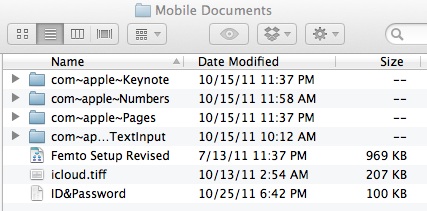
 Simultaneous dual-band support.
Simultaneous dual-band support. Share the Internet securely with guest networking.
Share the Internet securely with guest networking. Access your drive over the Internet.
Access your drive over the Internet. CD/DVDサイズのパッケージですが、中身は起動コードが書かれたパンフと林檎マークのステッカーのみです。年々、パッケージが小さくなっているようです。有料サービスになって以来、2001年からずっとお布施を払い続け、更新し続けていますが、今回は無償での期間延長で90日間も更新日がずれています。最初の頃はDot Mac専用のゲームソフトなどがバンドルされていましたが、今はそうしたサードパーティー製のアプリケーションは一切バンドルされていません。
CD/DVDサイズのパッケージですが、中身は起動コードが書かれたパンフと林檎マークのステッカーのみです。年々、パッケージが小さくなっているようです。有料サービスになって以来、2001年からずっとお布施を払い続け、更新し続けていますが、今回は無償での期間延長で90日間も更新日がずれています。最初の頃はDot Mac専用のゲームソフトなどがバンドルされていましたが、今はそうしたサードパーティー製のアプリケーションは一切バンドルされていません。